verzameling manieren om een bolt-modem te ontgrendelen! alleen
Je bent op zoek naar een manier om de BOLT-modem te ontgrendelen! nieuwste 2019? ApkVenue heeft een complete methode in dit artikel.
4G LTE BOLT! -Internetdienst officieel beëindigd door het Ministerie van Communicatie en Informatica (Kemkominfo) op 28 december jl. Als u een van de klanten bent, moet er een vraag zijn: wat is het lot van mijn modem? Kan het nog steeds worden gebruikt?
BOUT! blijkt twee mogelijkheden te bieden zodat klanten toch gebruik kunnen maken van de modem. De opties zijn om de modem te ontgrendelen om een simkaart (simkaart) van een andere operator te installeren of om een BOLT! op 28 locaties.
Als u ervoor kiest om de modem te ontgrendelen, kunt u dit zelf doen. Maar er is iets om te onthouden. Let eerst op het type en merk van de BOLT-modem! u omdat niet alles kan worden ontgrendeld. Ten tweede, sommige typen en merken modems die kunnen worden ontgrendeld, zijn niet dezelfde manier om ze te ontgrendelen.
Het volgende is een lijst met 5 BOLT-modems! welke ontgrendeld kunnen worden en hoe ze te ontgrendelen:
Verzameling van manieren om de BOLT-modem te ontgrendelen! Alleen
1. ALVA (BL300)
Download en bewaar de BL300-software op uw laptop of computer. Klik hier om de ontgrendelingssoftware te downloaden.
Open het BL300 BL300_V002_Module Version-bestand. Selecteer vervolgens het bestand op basis van uw besturingssysteem, of het nu 32 bit of 64 bit is.
Klik op software en het informatievenster verschijnt en klik op start.
Sluit uw modem daarna met een USB-kabel aan op de stroomvoorziening. Wacht tot het upgradeproces is voltooid totdat het 100% voltooid is.
Verbind je modem met een UTP / RJ45-kabel, open een browser en typ 192.168.1.1, voer het wachtwoord in (standaard): admin.
Selecteer systeeminstelling, vervolgens Software-upgrade en klik op BL300 P01CBOL1_AP_R01_V006-1217.bin, klik op upgrade. Wanneer het upgradeproces bezig is, wacht u tot uw modem opnieuw is opgestart en weer inschakelt. Herstel vervolgens het apparaat handmatig. Softwareversies P01CBOLT1, AP, R01, V006.
2. AQUILA MAX (BL1)
Niet veel anders dan het eerste punt. Om dit type eerst te ontgrendelen, downloadt u de BL1-software en slaat u deze op uw laptop of computer op. Klik hier om de ontgrendelingssoftware te downloaden.
Open het BL1 BL1MAX_V015_ Version-bestand. Selecteer daarna het bestand op basis van uw besturingssysteem, of het nu 32 bit of 64 bit is. En klik op software en er verschijnt een informatievenster en klik vervolgens op start.
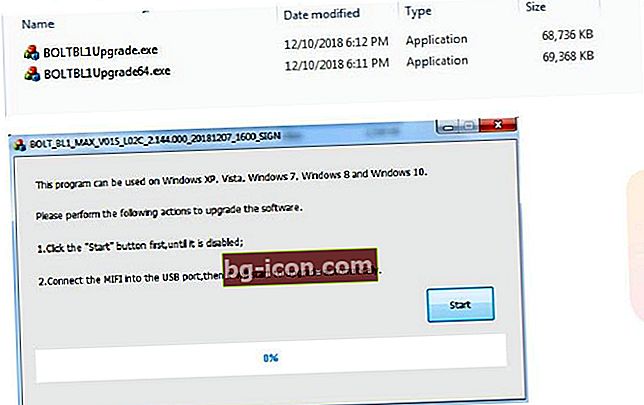
Sluit uw modem zonder batterij aan met een USB-kabel. Wacht daarna tot het upgradeproces is uitgevoerd totdat het 100% voltooid is.
Herstel ten slotte het apparaat handmatig. Controleer de softwareversie op de webUI (192.168.1.1 >> informatie). BOLT_BL1_MAX_Webui_V005 softwareversie.
3. ARION (PL100)
Hoe de BOLT-modem te ontgrendelen! ARION (PL100). Download en sla eerst de PL100-software op uw laptop of computer op. Klik hier om de ontgrendelingssoftware te downloaden.
Verbind je modem met een UTP / RJ45-kabel. Open een browser, typ 192.168.1.1 en voer het wachtwoord in (standaard): admin
Klik ten slotte op onderhoud. Klik vervolgens op Bladeren en selecteer het softwarebestand PL100- B014_WEB.bin, klik op Toepassen en wacht op het upgradeproces totdat uw modem opnieuw is opgestart en weer wordt ingeschakeld. Controleer de softwareversie B014.
4.HELIOS G2 (BL500)
Download voor dit type eerst de BL500-software en sla deze op uw laptop of computer op. Klik hier om de ontgrendelingssoftware te downloaden.
Verbind je modem met een UTP / RJ45-kabel. Open vervolgens een browser, typ 192.168.1.1 en voer het wachtwoord in (standaard): admin
Klik op personalisatie en selecteer Software. Selecteer bij Device Software Source Upgraphe From File. Ten vijfde, klik op Bladeren en selecteer het BL500- 00.00.96.999-softwarebestand, klik op software installeren. Wacht op het upgradeproces totdat uw modem opnieuw is opgestart en weer wordt ingeschakeld. Controleer ten slotte de softwareversie 00.00.96.999.
5. JUNO (MV005)
Om dit type te ontgrendelen. U kunt de WebUI onmiddellijk openen in de browser (192.168.1.1) en het wachtwoord invoeren (standaard): admin. Selecteer vervolgens Instellingen, WiFi-instellingen, Wifi-extender en klik op Inschakelen.
Klik op zoeken en selecteer een beschikbaar WiFi-toegangspunt (zorg ervoor dat het toegangspunt stabiel is). Voer vervolgens het wachtwoord in en klik op Toepassen.
Wacht tot het kettingpictogram bovenaan verschijnt Nadat de informatie over de nieuwste software is verschenen, klikt u op Bevestigen, wacht u tot u naar de updatepagina wordt geleid en klikt u op Nu bijwerken. Wacht tot de download is gestart, installeer en klik op Opnieuw opstarten.
Controleer de softwareversie, informatie en vervolgens Apparaatinformatie (softwareversie: mobile.router.B08).
Wat moet worden opgemerkt, de vijf soorten modems ondersteunen alleen Smartfren-services.
Het ontgrendelingsproces kan ook worden gedaan door Bolt Zone-verkooppunten op 28 locaties te bezoeken. Voor de outletinformatie kunt u op deze link klikken.